
 Аналитика
АналитикаАналитика контекстной рекламы: полный набор необходимых средств
Что вам даст работающая реклама без настроенных инструментов веб-аналитики. В любом случае — меньше, чем могла бы, так как изменение всего одного параметра или детали может сильно сказываться на общей эффективности рекламы, разумно распоряжаться рекламным бюджетом или вести самый целевой трафик. В данном материале рассмотрим, какие средства веб-аналитики нужно подключать, и какие настройки проводить для настройки аналитики под рекламу.
Разберем пошагово, что нужно сделать, что укомплектовать аналитику по полной программе. И первым шагом будет…
Установка Google Tag Manager
Рекомендуем всегда пользоваться тег менеджером, так как он упростит и вашу работу, и не даст загрязнять код сайта сторонними скриптами, которые снижают скорость загрузки страниц.
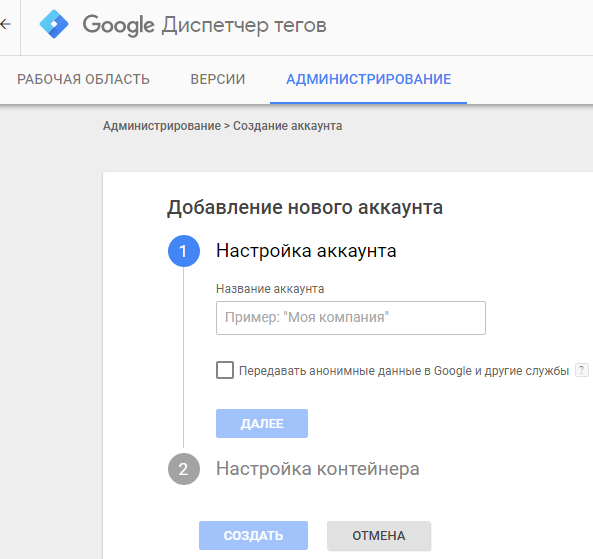
Код, которые создает система, необходимо установить на всех страницах сайта после тега <body>. Чтобы проверить, установлен ли код тег менеджера, установите в браузере плагин Google Tag Assistant.
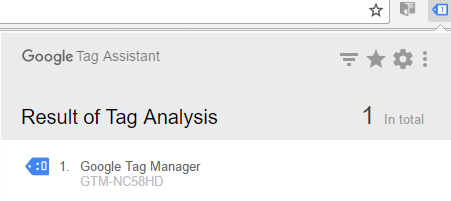
Через Tag Manager мы будем устанавливать все скрипты. Например, счетчики.
Установка счетчиков веб-аналитики
Для полноты данных нужно установить два счетчика веб-аналитики: Яндекс.Метрику и Google Analytics.
В настройках счетчика Яндекс.Метрики выбираем домен, часовой пояс.
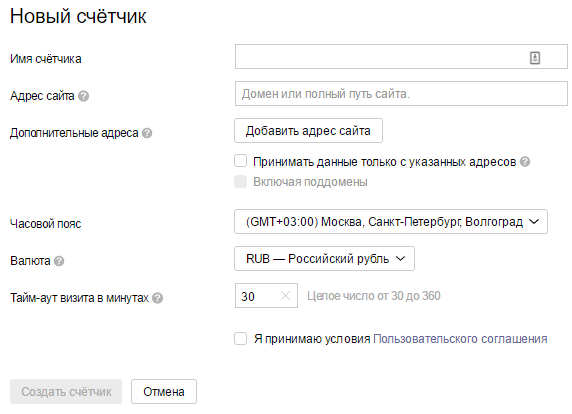
Обязательно подключите вебвизор.
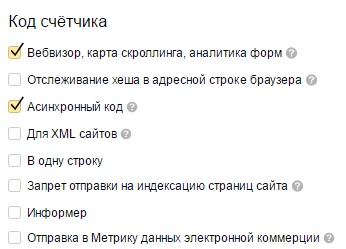
Для занесения счетчика Яндекс.Метрики в Google Tag Manager необходимо создать новый тег типа «Пользовательский HTML», с правилом активации «Все страницы».
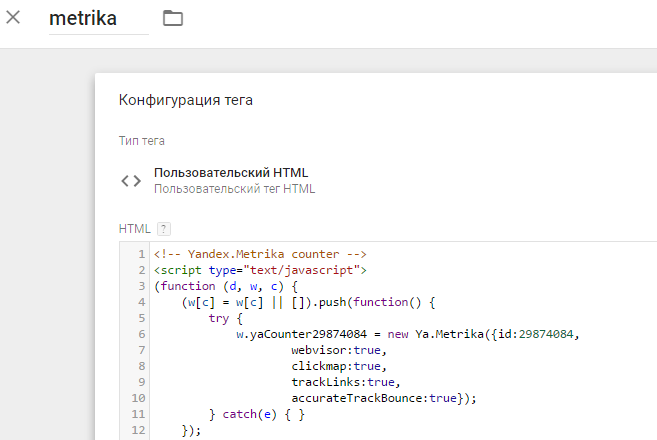
Для создания счетчика Google Analytics необходимо перейти на страницу https://analytics.google.com. Если у вас еще нет аккаунта, то нужно создать новый, а также и ресурс. Проследите, чтобы в настройках ресурса были включены демографические отчеты и отчеты по интересам, улучшенная атрибуция ссылок.
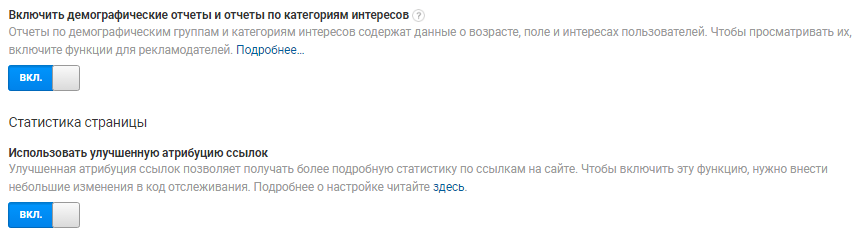
Подключается Аналитикс в Тег Менеджер иначе, чем Метрика. Нужно создать новый тег с типом «Universal Analytics», а в поле «Значение» вставляем только идентификатор отслеживания из Google Analytics.
Добавление сайта в Яндекс.Вебмастер и Search Console
Расширенные возможности аналитики предлагают панели вебмастера.
Для добавления сайта в Яндекс.Вебмастер перейдите по ссылке https://webmaster.yandex.ru
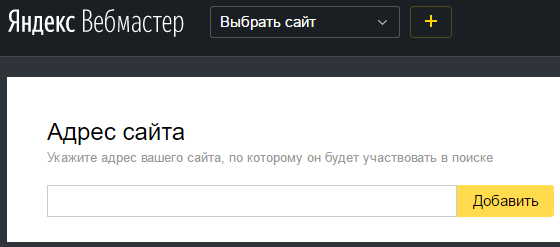
Необходимо указать адрес сайта, а также подтвердить на него свои права. Это делается с помощью размещения html-файла со специальным кодом (его сгенерирует сам Яндекс.Вебмастер) в корневом каталоге сайта на сервере.
В Вебмастере можно указать регион работы сайта, а также привязать его к странице вашей кампании в Яндекс.Справочнике.
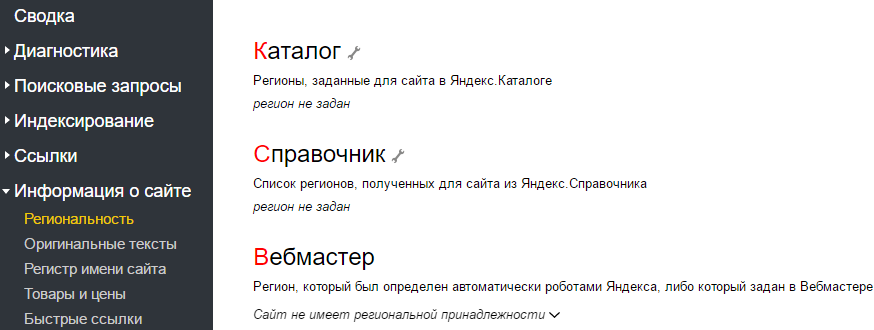
Аналог Яндекс.Вебмастера в Гугле — Search Console.
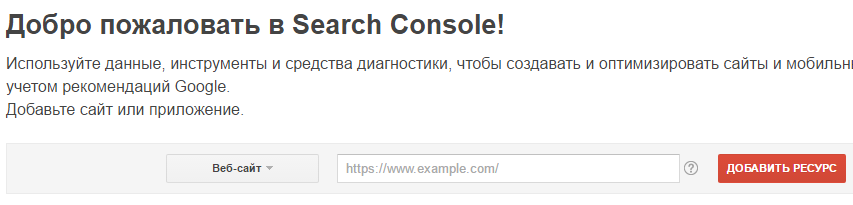
Добавляем сайт. Подтверждение прав собственности будет проходить через Google Analytics, а так как он у нас уже установлен, то достаточно будет лишь нажать на кнопку «Подтвердить».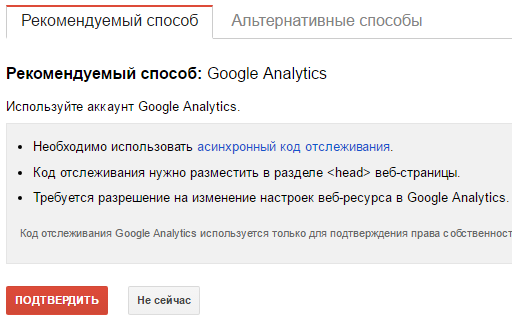
Настройка целей
Веб-аналитика скажет вам не очень много, если вы не укажете ей, какие действия пользователей на вашем сайте являются конверсионными либо просто полезными. Это может быть оставленная заявка, просмотр определенной страницы, продолжительность пребывания на сайте и т.д.
Подробнее о том, как настраивать цели в Яндекс.Метрики и Google Analytics мы уже писали.
Привязка рекламных аккаунтов
Теперь нужно, чтобы все переходы по рекламе корректно отображались в веб-аналитике. Это делается в меню Google AdWords «Связанные аккаунты» — «Google Analytics».
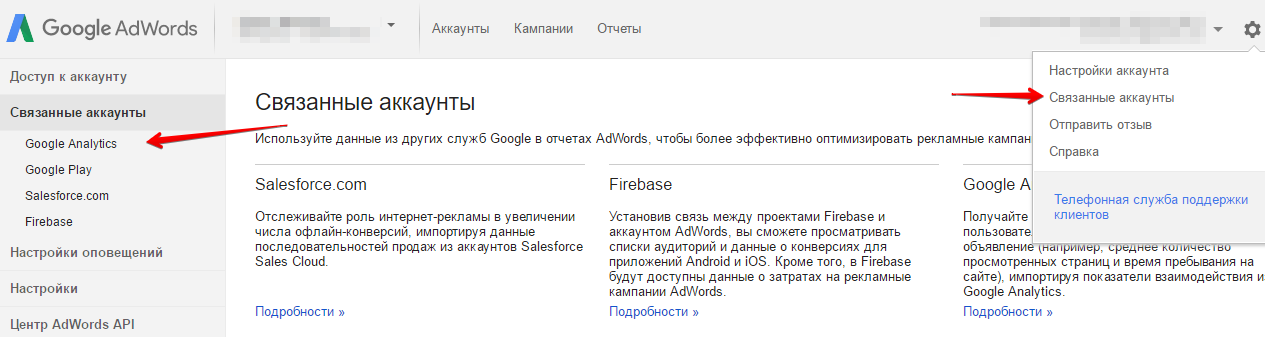
Интеграция Метрики и Яндекс.Директа происходит еще проще. В интерфейса Директа нужно перейти в параметры кампании и в меню «Метрика» прописать номер счетчика или счетчиков.
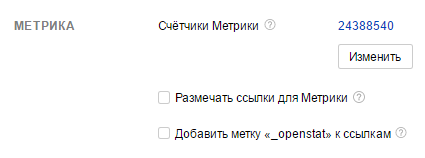




/rating_on.png)